photoshop合成教程:再现翼龙场景(13)
来源:未知
作者:学photoshop
学习:1717人次
step 28
用小一点的画笔给脸、嘴、眼睛画上一些阴影效果。
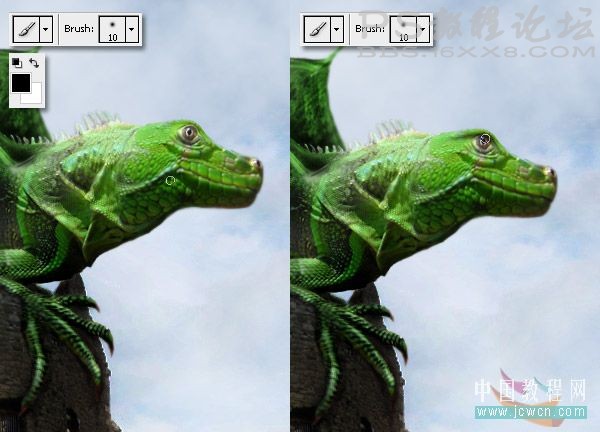
step 29
现在用不同尺寸的白色(#FFFFFF)画笔到处加一些光照效。在需要的时候可以用模糊工具。
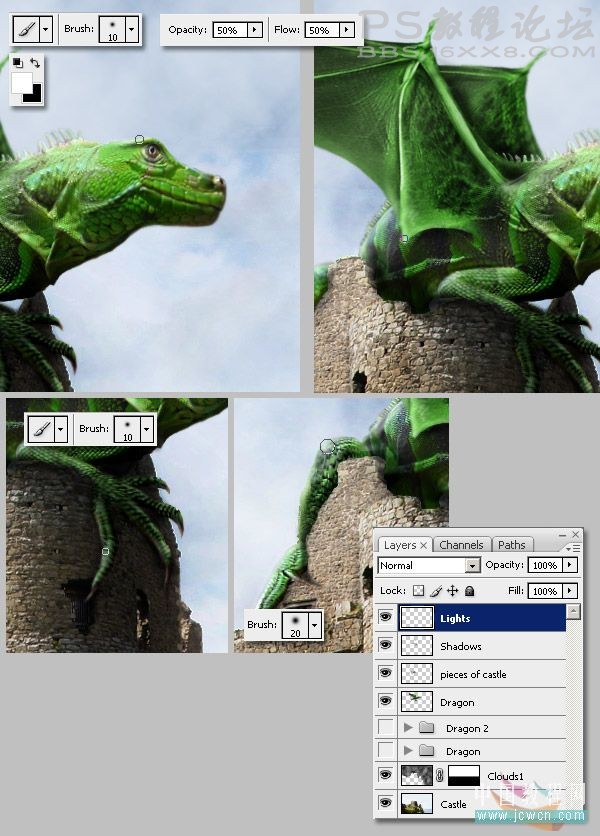
step 30
到此,我们的设计已经大部分完成。这里我们将会创建一种更真实生动的场景,单击键盘上的D载入默认的调色板,在所有的图层最上面建立一个新的图层并命名为“顶端的云”。执行滤镜→渲染→云彩,并将其混合模式改为叠加模式,不透明度改为%85.
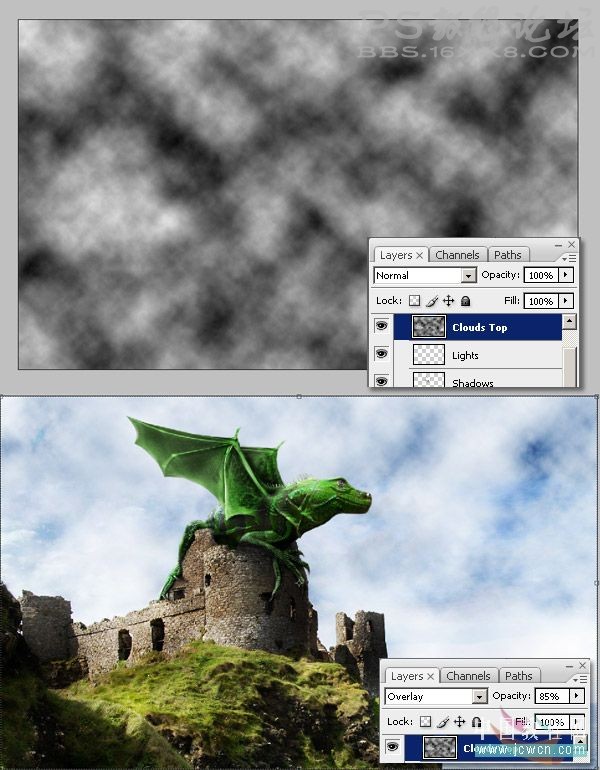
学习 · 提示
相关教程
关注大神微博加入>>
网友求助,请回答!







